Deseja agendar várias postagens por vez no WordPress?
O WordPress vem com tudo o que você precisa para agendar publicações, mas e se você quisesse agendar rapidamente vários rascunhos de uma só vez? O agendamento em massa é útil quando você tem muitos artigos diferentes esperando para serem publicados.
Neste artigo, mostraremos como agendar postagens em massa no WordPress, usando um plug-in gratuito.
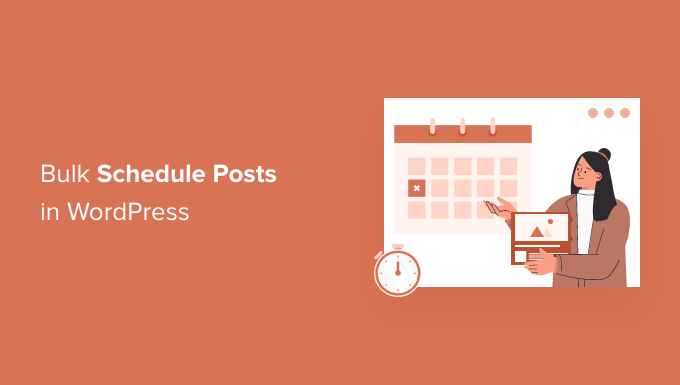
Quando você precisa programar publicações em massa no WordPress?
Se você for um único autor criando e gerenciando conteúdo em seu blog, poderá agendar facilmente as postagens do blog usando o recurso padrão de agendamento de postagens do WordPress.
Para agendar uma postagem individual, selecione a guia “Post” na barra lateral direita do editor de conteúdo. Em seguida, clique no campo Publicar. Isso abre um calendário no qual você pode agendar essa postagem.
O botão “Publish” (Publicar) na parte superior mudará para “Schedule” (Programar) quando você definir uma data futura.
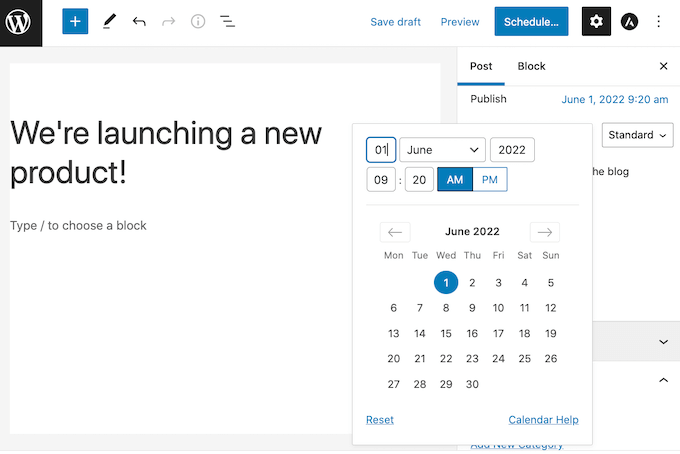
Você pode até mesmo ver todas as suas postagens agendadas no painel do WordPress, acessando Posts ” All Posts.
Em seguida, você pode clicar na guia Scheduled (Programado). Isso mostra uma lista de todas as suas próximas postagens com as datas de publicação programadas.
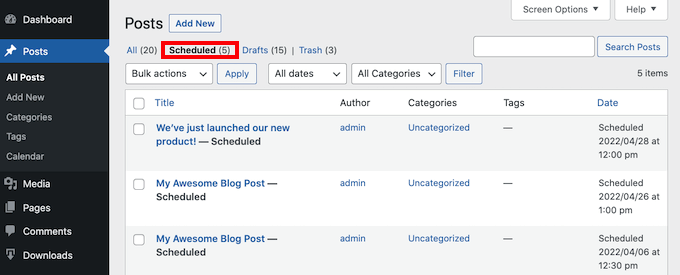
Observação: Suas postagens agendadas às vezes não são publicadas? Consulte nosso guia sobre como corrigir o erro de postagem “Missed Schedule” no WordPress.
No entanto, se você precisar agendar várias postagens, isso pode consumir muito tempo.
Com o recurso de agendamento integrado do WordPress, você precisa abrir cada post individualmente e escolher a data e a hora da publicação.
Ao adicionar um recurso de agendamento em massa ao WordPress, você pode agendar muitas postagens de uma só vez de forma rápida e fácil. Assim, você terá mais tempo para aumentar o tráfego e fazer crescer seu blog WordPress.
Você também pode querer um recurso de agendamento em massa se tiver um blog com vários autores. Quando estiver trabalhando com vários escritores diferentes, um cronograma claro poderá manter todos no caminho certo.
Dito isso, vamos dar uma olhada em como agendar facilmente postagens em massa no WordPress.
Agendamento em massa de publicações no WordPress (guia passo a passo)
A maneira mais fácil de programar postagens em massa no WordPress é usar o plug-in Editorial Calendar. É um plug-in gratuito do WordPress que permite criar uma programação usando o simples recurso de arrastar e soltar.
Esse plug-in adiciona uma visualização de calendário em que você pode ver todos os seus posts programados e criar seu calendário de conteúdo.
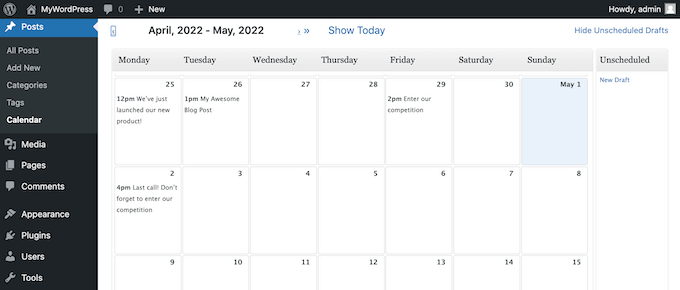
Primeiro, você precisará instalar e ativar o plug-in Editorial Calendar. Se precisar de ajuda, consulte nosso guia sobre como instalar um plug-in do WordPress.
Após a ativação, vá para Posts ” Calendar. Agora você deverá ver a visualização do calendário.
No canto superior direito da tela, clique no link “Show Unscheduled Drafts” (Mostrar rascunhos não programados). Isso abre uma barra lateral que exibe todos os seus rascunhos não programados. Quando a barra lateral estiver sendo exibida, o link mudará para “Ocultar rascunhos não programados”.
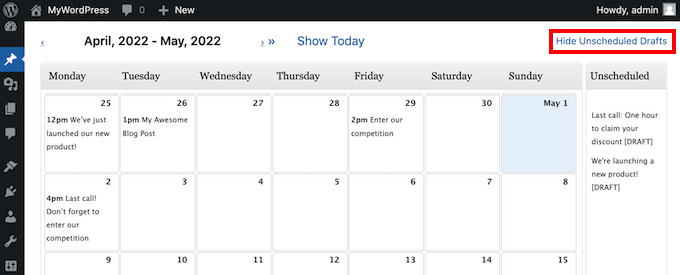
Em seguida, pegue o rascunho que deseja adicionar à sua agenda. Agora você pode colocar essa postagem em qualquer dia de seu calendário.
Por padrão, o Editorial Calendar agendará essa postagem para as 9h.
Se quiser publicar em um horário diferente, basta passar o mouse sobre a postagem. Em seguida, clique no link Quick Edit (Edição rápida).
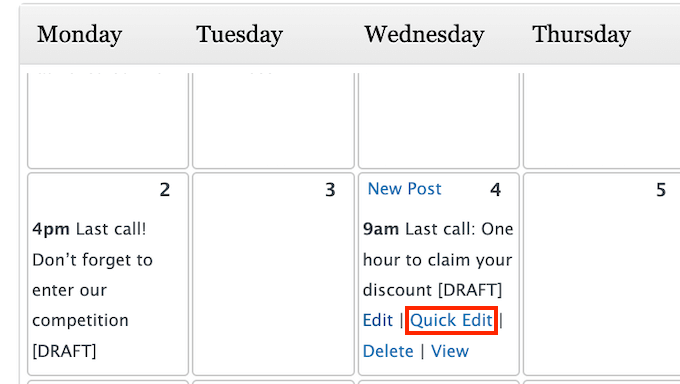
Isso abre o pop-up Editorial Calendar.
No menu suspenso, você pode alterar quando a postagem será publicada.
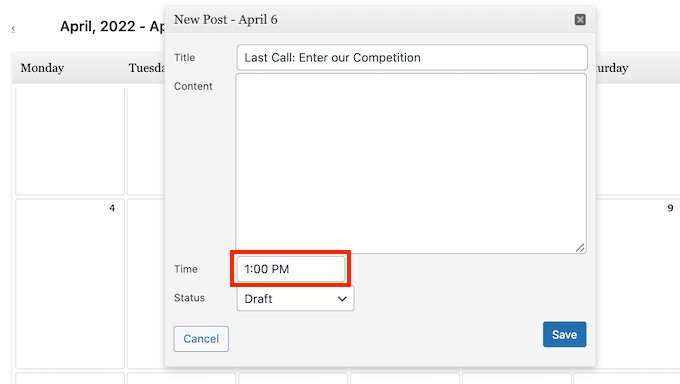
Repita essas etapas para agendar em massa todos os seus rascunhos sem abrir individualmente cada postagem.
Como alterar sua agenda usando o recurso de arrastar e soltar
Em um mundo perfeito, você criaria seu cronograma uma vez e depois o cumpriria.
Na realidade, nem sempre é esse o caso. Às vezes, pode ser necessário fazer alterações em sua programação ou remover completamente um post da programação.
Se quiser alterar a data em que uma postagem está programada para ir ao ar, basta pegar a postagem no calendário e arrastá-la para a nova data.
Para remover uma postagem programada, clique no link “Show Unscheduled Drafts” (Mostrar rascunhos não programados) no canto superior direito. Agora você pode arrastar e soltar sua postagem na barra lateral “Unscheduled Drafts” (Rascunhos não programados).
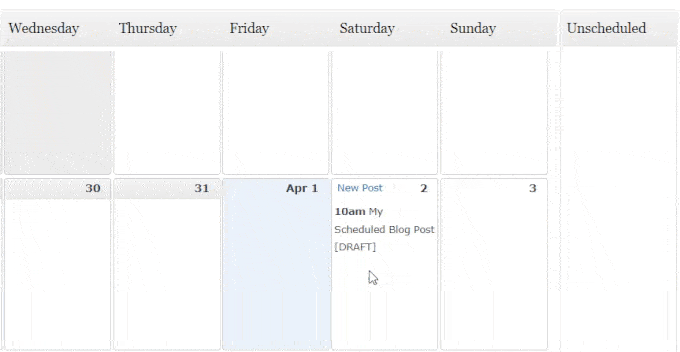
Essa é a melhor maneira de remover um post de sua programação.
Ao passar o mouse sobre uma publicação na visualização do calendário, você deve ter notado um link Excluir. No entanto, isso não apenas remove a publicação do calendário. Ele envia a própria publicação para a pasta Lixeira.
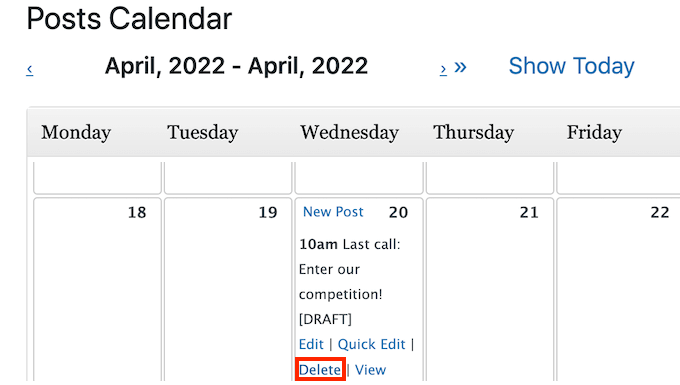
Se quiser remover uma postagem de sua programação sem excluí-la completamente, use sempre a barra lateral “Unscheduled Drafts” (Rascunhos não programados).
Como criar e programar em massa novos rascunhos com o Editorial Calendar
Se você gosta de fazer brainstorming de ideias de conteúdo, o Editorial Calendar pode ajudá-lo.
Outra maneira de agendar rascunhos em massa no WordPress usando o plug-in Editorial Calendar é criar novos rascunhos na visualização do calendário. Em seguida, você pode mover esses rascunhos vazios pelo calendário.
Esse método de agendamento é particularmente útil em situações em que você pode trabalhar com vários autores. Basta usar a visualização de calendário para criar rascunhos para todas as suas postagens planejadas e, em seguida, atribuir esses rascunhos aos seus autores.
Dessa forma, você pode garantir que todos saibam exatamente no que estão trabalhando e quando essas publicações devem ser entregues.
Para criar uma nova postagem, basta passar o mouse sobre o dia em que você planeja publicar esse conteúdo. Em seguida, clique no link New Post quando ele aparecer.
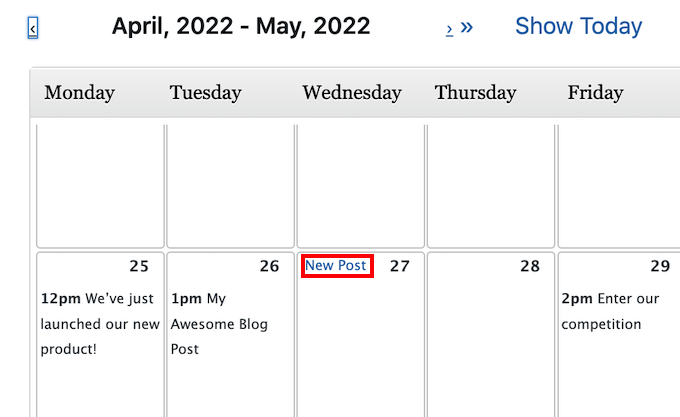
Isso abre uma janela pop-up. Para começar, digite um nome para sua postagem no campo Title (Título).
Você também pode escolher o horário em que o WordPress publicará esse conteúdo.
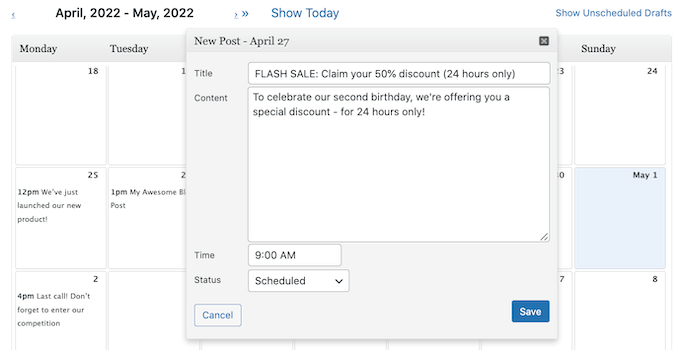
Você sempre pode alterar a data e a hora posteriormente, portanto, não se preocupe em fazer isso corretamente na primeira vez.
O menu suspenso Status é definido como Rascunho por padrão. Isso significa que o Editorial Calendar criará um rascunho sem configurá-lo para ser publicado automaticamente na data e hora escolhidas.
Se você quiser que o WordPress publique essa postagem automaticamente, abra o menu suspenso Status e escolha Scheduled (Programado).
Esse pop-up tem até uma área de conteúdo onde você pode escrever sua postagem.
A área de conteúdo não inclui as configurações de formatação que você obtém com o editor completo de postagens do WordPress, mas é boa para adicionar um resumo rápido do que a postagem deve abordar.
Se você precisar usar o editor completo do WordPress, o Editorial Calendar tem um atalho prático. Basta passar o mouse sobre a postagem na visualização do calendário. Em seguida, clique no link Edit (Editar).
Isso abrirá a postagem no editor padrão do WordPress. Outra opção é ir para Posts ” All Posts. Agora você pode localizar seu novo rascunho e abri-lo para edição.
Esperamos que este artigo tenha ajudado você a aprender como agendar postagens em massa no WordPress. Talvez você também queira ver nosso guia sobre como obter um domínio de e-mail gratuito ou nossa escolha especializada do melhor software de folha de pagamento para pequenas empresas.
Se você gostou deste artigo, inscreva-se em nosso canal do YouTube para receber tutoriais em vídeo sobre o WordPress. Você também pode nos encontrar no Twitter e no Facebook.





Syed Balkhi says
Hey WPBeginner readers,
Did you know you can win exciting prizes by commenting on WPBeginner?
Every month, our top blog commenters will win HUGE rewards, including premium WordPress plugin licenses and cash prizes.
You can get more details about the contest from here.
Start sharing your thoughts below to stand a chance to win!
codeslayer2010 says
Nice! This is just what I was looking for this morning! I know in 2009 there used to be a different plugin for bulk post scheduling. But, this is up to date and just in time for holiday vacation. Just one questions though: Can I schedule multiple posts per day, multiple days per week? That would make me very happy since it would mean I can go on vacation without having to worry about my readership dwindling, and also keeping my readers happy with consistent posts Happy Holidays!
Happy Holidays! 
WPBeginner Staff says
Yes you can set daily limit, weekly limit, and even select days when you don’t want to schedule.